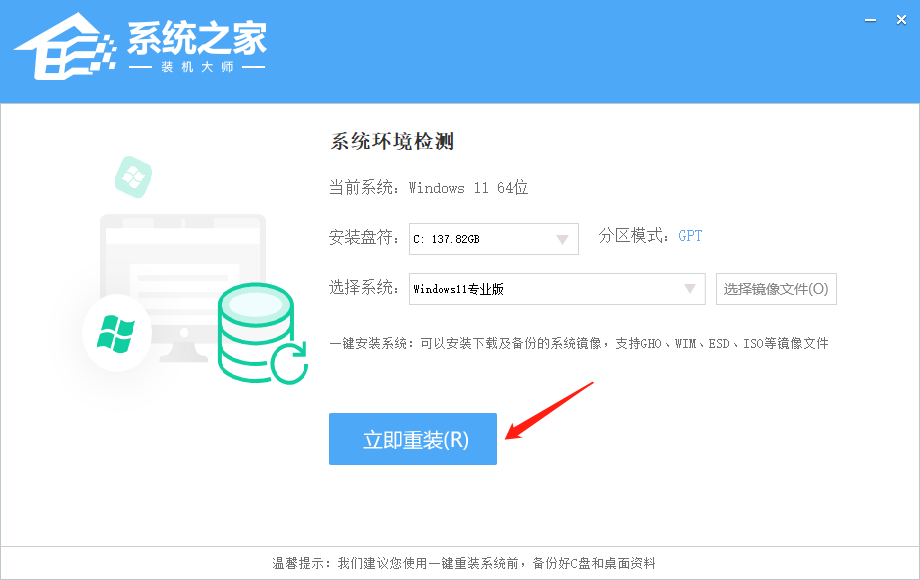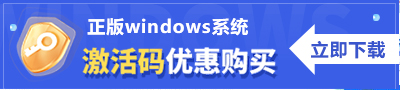系统之家 Windows11 23H2 官方正式版

 无插件
无插件
 360 √
360 √
 腾讯 √
腾讯 √
 金山 √
金山 √
 瑞星 √
瑞星 √
微软发布的四月更新补丁 KB5055528 ,安装后版本号为 22631 5189 。此次更新提供了Noto CJK(中文、日文和韩文)字体支持,增强了多语言环境下的用户体验。系统采用微软官方最新 Windows 11 23H2 22631 5189 专业版进行优化,安全无毒,保留 Edge 浏览器,完美支持新老机型,安装好后系统分区占用 11 4 GB。
注:如使用U盘启动工具安装建议使用系统之家装机大师,可避免安装过程中出现蓝屏的问题。
系统已安装更新
1. 系统已安装用于 Microsoft Windows 的 更新(KB5055528)。
2. 系统已安装 Feature Update to Windows 11 23H2 via Enablement Package (KB5027397)。
3. 系统已集成了万能驱动,万能驱动有助于减少因驱动不兼容或过时导致的系统故障。但万能驱动可能不如官方驱动程序提供的最佳性能和最新功能,因此,建议用户使用硬件制造商提供的官方驱动程序。
系统介绍
1. 系统已集成最新补丁至2025.4.8,提供了Noto CJK(中文、日文和韩文)字体支持。
2. 系统离线制作确保安全无毒,集成万能驱动。
3. 默认Administrator账户登录。
4. 自动跳过硬件检测,去除不满足安装条件,老爷机也能安装。
5. 禁止各种隐私收集,更安全。
6. 默认状态下系统自动更新功能是关闭的,但可以支持更新补丁,用户可以根据需要手动开启。
7. 系统经过严格测试,包括多款游戏和应用的兼容性测试,确保稳定。
8. 集成万能主板驱动与网卡版驱动,并使用驱动智能识别技术,大大减少驱动误装蓝屏几率,显卡驱动需要到对应的官网安装。
9. 安装过程智能化,无需专业知识,无需人工干预,一键硬盘安装。
10. 更新完成后,系统将自动进行硬盘扫描,确保没有木马病毒和垃圾文件,保障用户使用安全。
系统配置要求
1. 处理器:1 GHz 64位处理器。
2. 内存:4 GB及以上。
3. 显卡:带有 WDDM 1.0或更高版本驱动程序Direct×9图形设备。
4. 硬盘可用空间:50 G以上(主分区,NTFS格式)。
5. 显示器:要求分辨率在1024×768像素及以上,或可支持触摸技术的显示设备。
安装方法
系统之家提供两种安装方法,如果你原来的电脑系统可以正常启动并能够正常上网,小编推荐您使用最为简单的安装方法:本地硬盘一键安装。
如果硬盘安装失败,或者您的电脑已经是开不了机、卡在欢迎界面、进不去桌面、蓝屏等情况就需要选择第二种方法:U盘重装系统。
在安装系统前请注意备份C盘(系统盘)上的重要数据,系统重装会重置C盘(系统盘),建议提前转移个人资料并备份硬件驱动。硬盘安装前,建议先制作U盘启动工具。
一. 硬盘一键安装(注:禁止插入U盘)
先下载本站系统iso文件,并把iso文件解压到D盘或者其他盘,切记不能解压在桌面或解压在C盘。
关闭电脑中的各种杀毒软件,否则容易出现安装失败,然后双击【硬盘安装(推荐).exe】。
点击【立即重装系统】,全程自动安装,无需人工干预,整个安装过程大概5-20分钟。
二. U盘重装系统
感谢您选择系统之家系统(www.xitongzhijia.net),安装过程中如有任何问题,请加QQ群: 472493674 及时联系我们客服。
小编建议
1. 如果你是日常工作学习使用,家庭版已经可以满足你的使用需求,推荐你下载:Windows11 23H2 X64 中文家庭版(前往下载)
2. 如果你是日常工作学习使用,想要比较纯净的版本,推荐你下载:Windows11 23H2 X64 纯净专业版(前往下载)
3. 如果你是电竞游戏玩家,对于游戏优化需求较高,推荐你下载:Windows11 23H2 X64 游戏优化版(前往下载)
4. 如果你是企业工作人员,对于数据的安全问题和系统的稳定性要求较高,推荐你下载:Windows11 23H2 X64 企业版(前往下载)
免责条款
本Windows系统及软件版权属各自产权人所有,只可用于个人研究交流使用,不得用于商业用途,且系统制作者不承担任何技术及版权问题,请在试用后24小时内删除。如果您觉得满意,请购买正版!
相关文章
- 机械革命极光Z如何重装Win11系统?机械革命极光Z重装系统Win11的教程
- 老电脑怎么更新Win11 22H2?老机器专用Win11 22H2精简版下载
- Win11如何开机自启Wifi热点?Win11开机自动启动无线热点教程
- Win11隐私和安全性怎么设置?Win11开启隐私和安全性功能方法分享
- Win11怎么语音唤醒小娜?Win11语音唤醒小娜功能开启方法教学
- Win11玩地平线5闪退怎么办?Win11玩地平线5闪退的解决方法
- Win11免费永久激活系统哪里下载?Win11 64位免激活专业最新版下载
- Win11怎么彻底清除CAD卸载残留?Win11彻底清除CAD软件操作教学
- Win11如何重建索引?Win11删除和重建索引教程
- 中柏EZpad X电脑怎么安装Win11?中柏EZpad X电脑一键重装Win11教学
- 联想小新16笔记本电脑一键升级Win11系统方法教学
- 机械革命S2怎么重装Win11系统?机械革命S2一键重装Win11系统教程
- Win11 22H2系统怎么下载?Win11 22H2专业版免激活系统下载
- Win11状态栏如何隐藏?Win11隐藏状态栏的方法
- Win11系统wifi图标点了没反应怎么办?Win11wifi图标点了没反应的解决方法
- 七彩虹将星X15如何重装Win11系统?七彩虹将星X15重装系统Win11的教程
热门系统